NAS虽然不算是特别新的数码产品,但是在国内用户中的普及率其实很低,比如我们科室十几个人,知道NAS代表什么意思的只有两个人,一个是我,一个是我最近才安利给他的。
所以对于诸多NAS新手来说,如何选择一款适合自己的家用NAS,如何更好的使用NAS的各种功能显然是一个很有意义的话题。本文将分享使用NAS进行备份、影音读取、外网访问、docker等内容,希望给刚接触NAS的朋友提供参考。
总共用过三款NAS,均为ARM系统,实际上X86系统NAS可以完成的工作ARM系统绝大多数也是可以完成得。而作为单纯把NAS作为数据、影音备份工具,并没有太浓厚的玩机需求,不跑虚拟机、不编译的用户,ARM系统在我的使用场景下已经足够用了。
ARM系统最大的优点是价格便宜,在日常非高负载工作的条件下,功耗、发热和噪音也普遍(非绝对)低于多数X86系统。但是ARM系统的NAS绝大多数都是双盘位的产品,在存储空间上限和存储灵活性上具有一定劣势。似乎多数厂商默认ARM系统的用户用不到多盘位一样。
不过威联通在这方面还是比较猛的,比如旗下甚至有16盘位的ARM系统NAS……
我其实没有那么多东西要存,买一台4盘位的NAS就已经足够了。威联通的TS-416显然是不错的选择,四核A55系统主频为2.0GHz,虽然不算是性能强劲但是绝对够用。4个3.5英寸6Gb/s SATA插槽,4GB内存,内置4GB缓存。
接口也很丰富,2个1 Gigabit RJ45端口、2个USB3.2Gen1端口,2个USB2.0端口,扩展性完全可以满足需求。
TS-416算是非常适合我这种不折腾用户的选择。
NAS定了,接下来就是硬盘的选择了。不考虑价格的因素,首选肯定是NAS专用硬盘,因为和常规的电脑硬盘不同,NAS硬盘的特点是需要7*24小时通电,甚至是持续处于读写状态,对于磁盘的耐用性要求非常高。尤其是NAS作为数据存储工具,对于数据的安全性要求非常高,一旦出现硬盘损坏,很有可能丢失重要数据。所以NAS硬盘的选择应该至少是监控级以上,最好是选择各品牌的NAS专用硬盘。
这次搭配TS-416我选择了2块东芝N300系列4TB的NAS硬盘,它也是东芝专为NAS这种不间断运行、高负荷的工作环境而推出的一款产品。
东芝N300全系均为CMR垂直记录方式,具有更快的读取速度并能提对数据提供更加稳妥的保护。
东芝N300系列硬盘还有一个东芝独家的盘面稳定技术,Stable Platter Technology,通过顶部和底部附加的马达装置,对运行中的硬盘振动进行补偿,从而确保硬盘在运行中的安全稳定。
东芝N300系列硬盘可以实现180TB/年的工作负载,足以应付频繁的,大容量的数据存储与读取,4TB容量的平均无故障时间100万小时,相当于一年365天的24小时连续工作114年。
关于设置和配置,基本上没什么难度,所以后面会直接进入实际应用层面。
NAS的直接竞争对手有很多,其中网盘就是其中一个强劲的对手,网盘的优势就在于可以随时随地的在外网进行访问,缺点呢是网盘普遍限速,一般需要开了会员才能提升速度,而且一旦会员断了,又回到犹如龟爬的下载速度了。
NAS除了可以在内网登录,也可以从外网登录,关于各种NAS外网穿透的文章有很多,包括固定IP或者利用路由器进行访问。不过威联通的NAS本身给外网访问提供了一些比较方便的路径。
1,首先在AppCenter下载一个叫做云联通的app,可以先点击左侧的QTS必备,一些适合威联通的常见软件和官方软件都在这里,选择图中圈起来的这个。
2,下载后打开软件,在访问控制这里点击绿色的开始按钮
3,此时需要输入你的QNAP ID和密码。
然后你会发现之前的NAS配置过程虽然设置了账户和密码,但是似乎并没有注册QNAP ID。所以现在我们需要到威联通的官网去注册一下。
点击NAS首页下方圈住的小云彩去往威联通官网,然后再官网右上角有个登入,点进去是登录界面,上面是注册账号,按提示进行即可。
4,记下来输入一个你自己的设备名称,它会和威联通的后缀一起组成你后续的外网访问域名。未来你只要在任何可以连接外网网络的电脑上输入这段网址就可以登录自己家的NAS了。
个人觉得Smart URL更好记。
5,接下来,在外网情况下,浏览器输入威联通给你提供的外网访问网址,即可建立连接,在此过程中一般会向你的手机发送一条验证码,确保是本人在进行操作。
此时会有一个小问题,那就是当你手机访问这个网址的时候,这个界面只有横屏才能正常使用,且横屏后操作也很不方便。
所以手机访问威联通的NAS,无论从外网还是内网,都需要下载一个软件Qfile。一般这个软件在各大品牌手机自带的应用商店里都可以搜到,点击安装即可。
此时有两种方式,如果你是和NAS处于同一网络下,那么直接搜索NAS然后输入NAS的用户名密码即可。
外网访问的时候需要输入你的主机IP或者QNAPcloud账号。
依然是需要提供注册手机的验证码,然后就可以让手机从外网连接NAS了。
相信很多朋友在手机等电子产品使用中都面临着一个痛点,就是手机、平板的容量不够,如今各种app的体量越大了越大,微信里很多工作信息和资料,从来舍不得删,光一个微信就几十个G的情况非常常见。再加上手机拍照、摄像功能越来越强大,手机里会源源不断地产生各种照片和视频。
2年前感觉128G的手机还勉强能用,现在即使全家256G了,依然还是感觉捉襟见肘。以至于时常要把手机里的照片、视频导出到电脑再存起来。这样其实很不方便,一来是容易误删除一些重要的照片,二来是想要寻找照片的时候还要到家里的移动硬盘上去翻。
而我日常写文章拍产品也涉及大量的手机、照相机拍出的照片,而经常在家、父母家、岳父母家写文的时候想用到这些照片就变得非常麻烦。
而NAS就完美解决了这个痛点,它可以把全家的手机相册中的照片和视频定时同步到NAS中,当我发现手机内存不足的时候,可以放心的删掉早些时候的照片。当我需要这些照片的时候,直接登录NAS来寻找就可以了。威联通还会贴心地按照日期、手机对照片进行分类保存。
而所用的这个软件,其实还是我们前面提到的Qfile。
1,进入Qfile,在首页位置点击右上角的单个小横线,会弹出左侧菜单,点击自动上传设置。
2,然后有的手机会提示开启软件权限,接下来进入自动上传设置,既可以设置从相片库上传,也可以从某个特定文件夹上传。
3,三个来源可选:所有照片、相机胶卷,或者自定义的特定照片内容。
4,选择存储的文件夹,因为我家有好几个人是双手机,所以个人习惯用手机型号来命名文件夹,不同手机存在不同型号对应的文件夹下。这样未来换手机后也还会比较方便。
5,接下来会提示进行自动上传设置,可以考虑开启的默认关闭设置包括后台上传和其他选项下跳过Qflie下载文件夹中的所有文件。点击保存进入后台任务界面,刚进入需要稍等一会,计算需要上传的照片、视频总数,然后就会开始上传了。
6,最后通过FileStation总管,就就可以查看到文件夹中同步的照片内容了。如果是处在同一个文件夹下的电脑,还可以通过映射成磁盘的方式进行查看读取,这样会更加方便。
手机端通过Qfile一样可以进行读取和分享等操作。
对于已经上传的文件夹里的内容,可操作的内容包括打开、改名、复制、移动等,主要是可以分享下载链接,把NAS中的特定某一文件夹的内容分享给我的家人、朋友或者客户。
分享后会出现一段网址,其他可以通过这个网址在期限内访问并下载我刚刚共享的文件夹。
用威联通NAS来管理自己的影片和音乐,需要用到两个官方软件,分别是Video Station和Music Station。当然,如果不想用这2个,那么也可以推荐Plex。
打开Video Station的时候会询问是不是要实时扫描NAS中的影片,这样在发现后会进行识别,加入影音库,并形成缩略图。
进入软件如果暂时还没有搜索到电影或者没有导入电影,可以先点击新建影视文件夹。
然后会进入这个设置界面,选择数据来源和数据库语言,暂时只有IMDb和英语可选。下面点击新增。
然后就可以选择存储电影的文件夹了,并选择对应的分类,是电源,还是电视节目还是家庭影片。
字幕搜索部分需要 opensubtitles的账号,没有的就去注册一个,邮箱验证一下就能用了。
操作之后发现此时软件并不能识别到影片的信息和封面,此时需要在app中心的多媒体插件处安装新的插件。
地方也很好找,直接App Center 左侧选择多媒体插件,继续选QTS必备,然后一共就他们仨,都下载下来就行了。
然后发现能选TMDb了,语言也有了中文。
Muisc Station作为音乐管理软件,操作大体和Video Station差不多,同样可以识别音乐的名字与封面,并根据歌手、专辑等进行相应的分类,这里就不详细介绍操作过程了。
当然,如果玩家不想使用自带的Video Station和Music Station,那么也可以使用Plex,直接打开应用商店即可下载。Plex是一个流媒体服务,也是全球最好用的流媒体工具之一。通过它,玩家可以搭建属于自己的海报精美的影音库,音乐库。
下载完成之后直接打开,首先需要设置媒体库与外网访问。
这是我的电影库。可以看到拥有精美的海报,而且点击进去还可以看到电影简介,演员列表,故事大概以及烂番茄评分与豆瓣评分。
这是我的音乐库。可以关联Tital账号,在线听高清无损音乐。
想要在威联通NAS中搭建个人博客,需要用到docker。
很多arm架构的NAS是不支持docker的,本身docker应用对于NAS系统的配置也有一定的要求。TS-416配备了四核A55处理器和4G内存,是一款支持并且可以流畅运行大多数docker的NAS。而我的需求就是建立一个个人的blog,存储和展示一些自己的文章。
首先还是去到应用中心,还是左侧的QTS必备,下载这款名为Container Station的app。
安装并初始化之后进入app的主界面,在中间的搜索栏搜索typecho。
选择第一个选项,就是推荐星号最多那个。
映像版本选择默认的即可。
然后开始创建博客,其实CPU和内存限制可以不用管,默认是100%。然后点击高级设置。
网络这里填写一个主机端口,以及Container。
共享文件夹这里可以在Container的文件夹再建一个文件夹,我原本打算用nanoblog后来看typecho推荐更多,所以请忽略我为什么共享文件夹是这个名。在挂载目录输入/data。
等待个1-2分钟的样子,就可以在最下面Container这里看到这个新安装的typecho了,点击中间那个像附件标识一样的小图标进入应用。
初始的主界面是这样子的,比较的素。
欢迎界面给了我三条提示建议。
然后点击左侧控制台下的外观按钮。
这里就可以选择更换不同的blog皮肤了,可供选择的皮肤不多,不过typecho支持从网上导入皮肤,有兴趣可以搜一下。
这个事更换完皮肤之后的样子。
点击上面的撰写,选择撰写文章,就可以在这里进行创作了。
控制台那里还有插件管理,可以选择合适的插件插入。
首先我要感慨一下,威联通的软件操作其实是有一定的门槛的,还不能做到完全傻瓜式的操作。但是好就好在官网有详细的操作说明书,而且因为用户基数大,所以网上关于威联通的教程也比较全,遇到困难比较容易解决,基本照着说明书和教程都可以顺利操作。再就是熟悉了之后还是能感觉到整个操作逻辑还是很清晰的,可以做到一通百通。
所以最后来总结一下这款威联通TS-416的特点有哪些。
1,高性价比四盘位NAS机,适应大容量存取需求。虽然是ARM机型,但是系统运行足够流畅,docker也可以完美支持。
2,丰富的软件支持和强大的系统功能。比起一些新NAS品牌的产品,威联通的功能和软件都更加成熟。
3,无论电脑端还是手机端都可以提供便捷的外网访问支持,而且速度很快。
原文链接:https://www.key-iot.com/news/44166.html




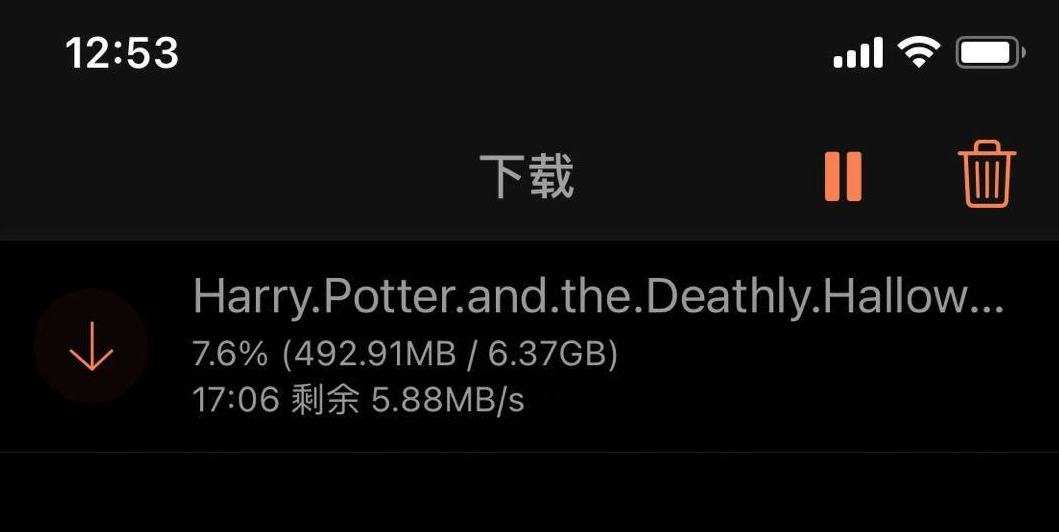

![群晖DSM 7.1.1-42962 Update 3正式发布[2022/12/08]-陌上烟雨遥](https://wallpaper.moluyao.wang/wp-content/uploads/2024/06/QQ截图20240604170558.png)











